
Регистрация настройки печати для "горячей папки"
Данная функция позволяет регистрировать настройки печати для печати с помощью "горячих папок".
Ниже в качестве примера описана последовательность действий для документа PDF.
В данном примере задаются следующие настройки.
Параметры настройки:
Количество комплектов
Ориентация
Можно задать конфигурацию цветов в [Конфигурация цвета].
Нажмите [Табл.предпочт.станд.цветов] для задания таблицы стандартных цветов.
Также можно регистрировать настройки печати для "горячих папок" с помощью PageScope Web Connection. Подробнее о PageScope Web Connection, см. Настройка "горячей папки".
Параметры настройки могут различаться в зависимости от используемого типа принтера и конфигурации дополнительного оборудования.
Каждый принтер может содержать несколько настроек задания.
Следуйте указаниям в окне Регистрация настройки пользователя для отображения окна [Меню настроек администратора].
Нажмите [Настройка сети] в окне [Меню настроек администратора], а затем последовательно нажмите [Настройка NIC] и [Настройка "горячей папки"].
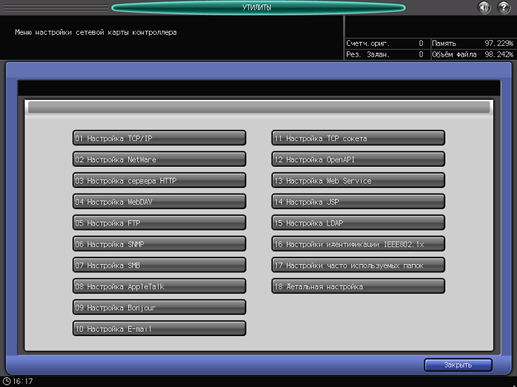
Отображается окно [Настройка "горячей папки"].
Нажмите [Настройка папки].
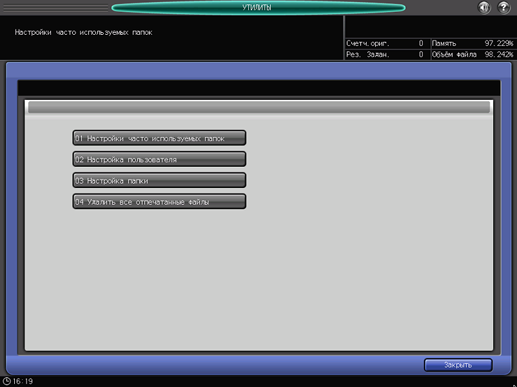
Отображается окно [Настройка папки].
Выберите "горячую папку" для регистрации настройки печати и нажмите [Редактировать].
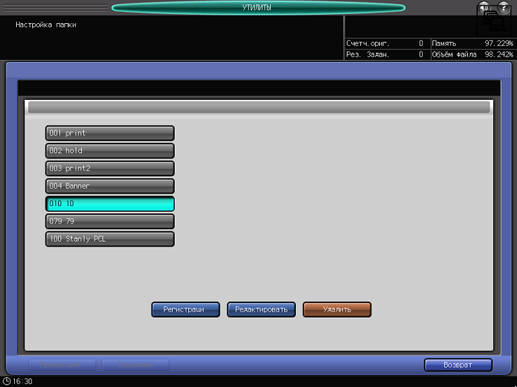
Нажмите [След.].
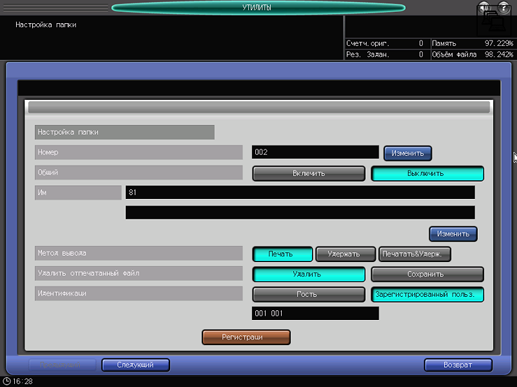
Нажмите [Настр.печати "горяч.папки"] для [Приоритет настроек печати].
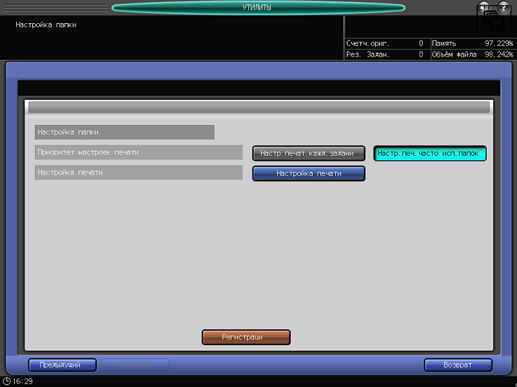
Нажмите [Настр.печати].
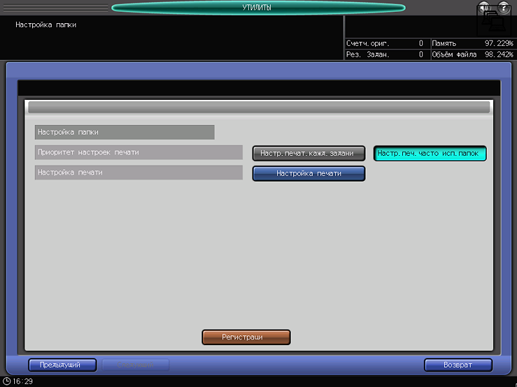
Задайте следующие параметры аналогичным образом.
Позиция
Настройка
[Комплекты]
10
[Ориентация]
[Книжная ориент.]
По завершении настройки параметров нажмите [Закр.].
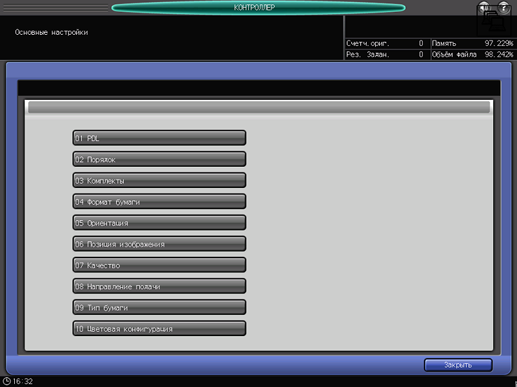
Нажмите [Регистр.].
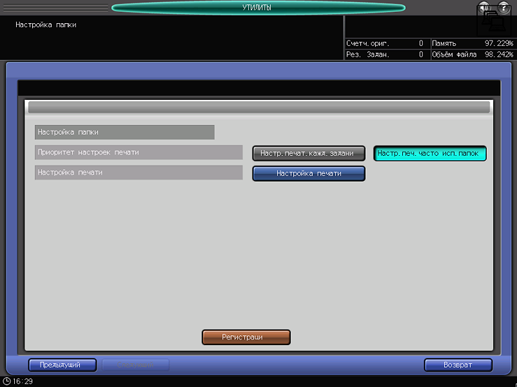
Нажмите [Закр.].
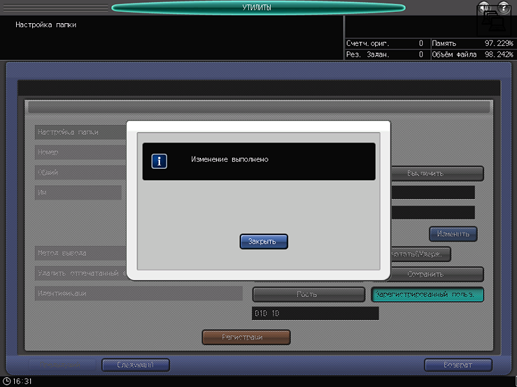
Настройка печати регистрируется для "горячей папки".
